图文处理win7系统无法输入日语汉字的技巧?
发布日期:2015-06-28 作者:系统之家官网 来源:http://www.gw3c.com
图文处理win7系统无法输入日语汉字的技巧?
一些网友因为工作需要在win7系统中写入日语,怎样才能在win7系统上写入日语呢?要安装日语写入法便可。可是一些网友安装日语写入法后还是不能写入日语汉字,怎样办呢?针对win7系统无法写入日语汉字的问题,下面教程分享win7系统无法写入日语汉字的处理办法。
推荐:萝卜家园win7旗舰版64位
处理办法如下:
1、进入win7系统电脑桌面,双击打开“计算机”;
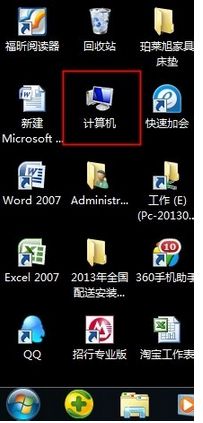
2、箭头所指,打开“控制面板”;
3、在“控制面板”页面,找到“区域和语言“选项;
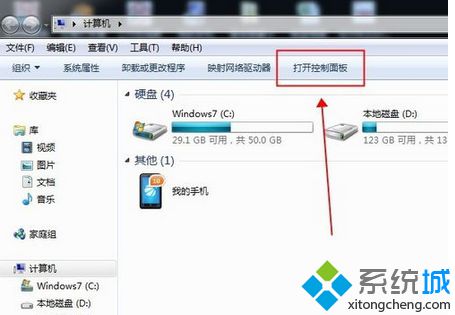
4、双击“区域和语言“选项,打开“区域和语言“对话框;
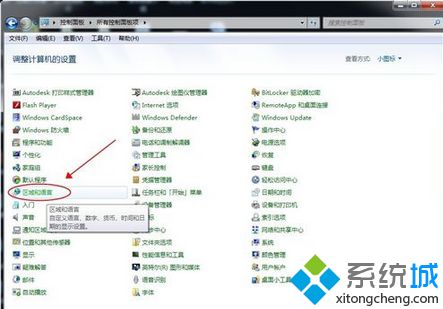
5、在“区域和语言“对话框中,选中”键盘和语言“标签;
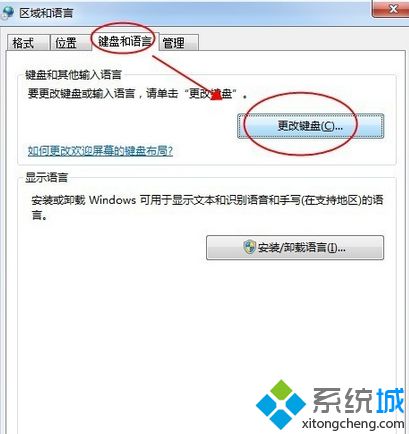
6、”键盘和语言“标签页面中,打开”更改键盘“,跳出对话框;
7、在跳出的对话框中,点”添加“,找到 ”日语(日本)“,并点一下前面的”+“,展开 ”键盘“ ,点一下”健盘“前面的”+“,在展开的内容里,勾选”Microsoft iME“和”日语“,其它不要勾选,然后打开”确定“;
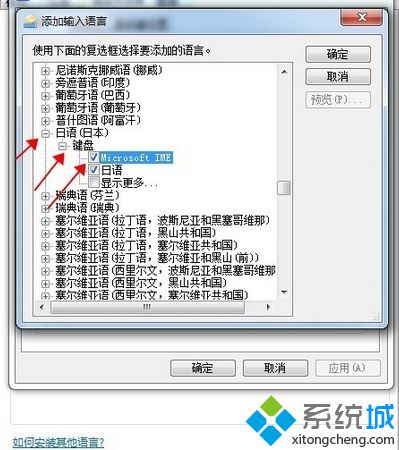
8、日语键盘就已安装成功,如图所示,然后逐步点确认关掉所有跳出对话框就可以了;
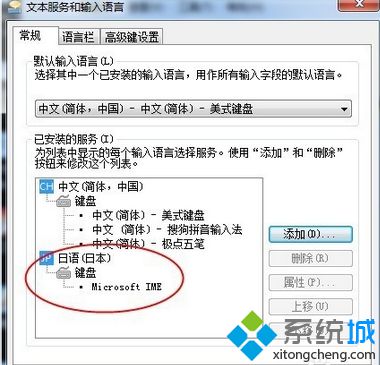
9、打开任意文本写入软件,如word或者是TxT记事本,按键盘”Alt“+”shift“便可调出日语写入法,然后用罗马发音字母便可写入日语。
以上就是win7系统无法写入日语汉字的处理办法,依据上述步骤设置以后,日语写入法就恢复正常了。
相关教程
- 栏目专题推荐
- 系统下载推荐
- 1系统之家 ghost win10 32位最新专业版v2019.09
- 2雨林木风Win7 32位 好用装机版 2021.09
- 3系统之家Ghost Win10 32位 办公装机版 2021.04
- 4雨林木风Windows7 安全装机版64位 2020.10
- 5系统之家 ghost win10 64位专业增强版v2019.09
- 6番茄花园Windows xp 纯净装机版 2021.02
- 7系统之家 Windows8.1 64位 老机装机版 v2020.04
- 8系统之家 ghost win8 64位官方专业版v2019.09
- 9系统之家Ghost Win11 64位 家庭纯净版 2021.09
- 10系统之家Win7 精英装机版 2021.09(64位)
- 系统教程推荐
- 1笔者详解win10系统按Ctrl+A全选快捷键没有反应的技巧
- 2详解win7系统提示“内置管理员无法激活此应用”原因和的问题?
- 3大神为你windows7开机总会卡在“windows启动管理器”界面的办法?
- 4xp系统打开腾讯游戏tgp页面发生白屏的具体教程
- 5还原win10文件夹选项的步骤|win10文件夹选项不见了如何解决
- 6相关win10系统中如何建立区域网的全面解答
- 7解决win7迅雷出现崩溃_win7迅雷出现崩溃的教程?
- 8xp系统智能创建还原点节约硬盘空间的还原方案
- 9技术员研习win10系统查看电脑是多少位系统的问题
- 10手把手恢复win7系统安装photoshop软件的方案?

